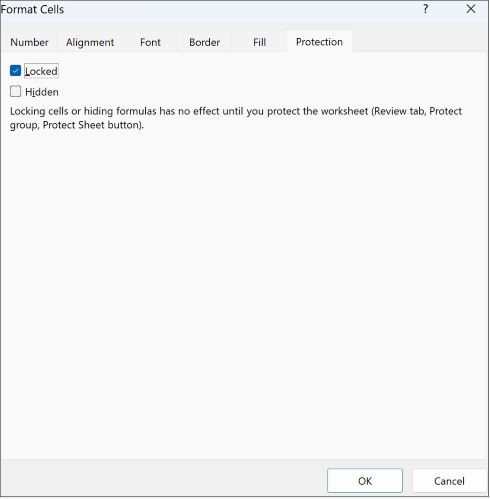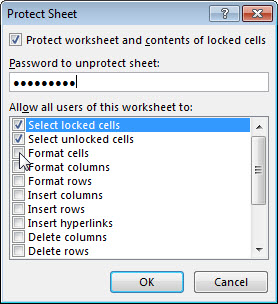Довольно часто в силу разных причин перед пользователями встает задача – защитить определенные элементы таблицы Эксель от возможных изменений. Например, это могут быть ячейки с формулами, или ячейки, которые участвуют в расчетах, и их содержимое нельзя корректировать. Это особенно актуально, когда доступ к таблице имеют другие лица. Ниже мы разберемся, каким образом можно справиться с поставленной задачей.
Включаем защиту ячеек
К сожалению, в Excel не предусмотрена отдельная функция, которая выполняет блокировку ячеек с целью их защиты, однако, для этих целей можно воспользоваться защитой всего листа. Сделать это можно по-разному.
Для включения защиты выполняем следующие действия:
- Сначала нужно выделить все содержимое листа. Для этого щелкаем по прямоугольнику на пересечении координатных панелей. Также можно нажать комбинацию клавиш Ctrl+A (один раз, если выбрана ячейка за пределами заполненной таблицы, два раза – если выбрана ячейка внутри нее).

- Правой кнопкой мыши щелкаем по любому месту выделенной области и в раскрывшемся списке выбираем “Формат ячеек”.

- В открывшемся окне форматирования ячеек во вкладке “Защита” убираем галочку напротив опции “Защищаемая ячейка”, после чего жмем OK.

- Теперь любым удобным способом (например, с помощью зажатой левой кнопки мыши) выделяем область ячеек, которые хотим защитить от изменений. В нашем случае – это столбец с формулами. После этого щелчком правой кнопкой мыши по выделенному диапазону вызываем контекстное меню и снова выбираем пункт “Формат ячеек”.

- Перейдя во вкладку “Защита” ставим галочку напротив опции “Защищаемая ячейка” и жмем OK.

- Теперь необходимо активировать защиту листа. После этого у нас будет возможность корректировать все ячейки листа, кроме тех, которые входят в выделенный диапазон. Для этого открываем меню “Файл”.

- В правой части содержимого раздела “Сведения” нажимаем кнопку “Защитить книгу”. Откроется перечень команд, среди которых нужен вариант – “Защитить текущий лист”.

- На экране отобразятся параметры защиты листа. Напротив опции “Защитить лист и содержимое защищаемых ячеек” обязательно должна быть установлена галочка. Остальные опции ниже выбираются согласно пожеланиям пользователя (в большинстве случаев, параметры остаются нетронутыми). Для защиты листа требуется ввести пароль в специально предназначенном для этого поле (нужен будет в дальнейшем для разблокировки), после чего можно щелкнуть OK.

- В следующем небольшом окошке требуется повторить ранее введенный пароль и снова нажать кнопку

- Все готово. Теперь отредактировать содержимое ячеек, для которых мы включили защиту в параметрах форматирования, не получится. Остальные элементы листа можно менять на наше усмотрение.
Метод 2: применяем инструменты вкладки “Рецензирование”
Второй метод включения защиты ячеек предполагает использование инструментов вкладки “Рецензирование”. Вот как это делается:
- Выполняем шаги 1-5, описанные в методе 1, т.е. снимаем защиту со всего листа и обратно устанавливаем только для выделенных ячеек.
- В группе инструментов “Защита” вкладки “Рецензирование” жмем кнопку “Защитить лист”.

- Появится уже знакомое окно с параметрами защиты листа. Дальше выполняем те же шаги, что и при реализации описанного выше метода.

Примечание: При сжатых размерах окна программы (по горизонтали) блок инструментов

Снимаем защиту
Если мы попытаемся внести изменения в любую из защищенных ячеек, программа выдаст соответствующе информационное сообщение.

Для снятие блокировки необходимо ввести пароль:
- Во вкладке “Рецензирование” в группе инструментов “Защита” жмем кнопку

- Откроется небольшое окошко с одним полем, в котором следует ввести пароль, указанный при блокировке ячеек. Нажав кнопку OK мы снимем защиту.

Заключение
Несмотря на то, что в Excel нет специальной функции, предназначенной для защиты определенных ячеек от редактирования, сделать это можно через включение защиты всего листа, предварительно установив требуемые параметры для выбранных ячеек.
Защита данных от изменений в Excel
22.11.2012 Григорий Цапко Полезные советы
Иногда возникает необходимость защитить от изменений окончательный вариант какого-либо документа, например последнюю, согласованную версию бюджета, дабы избежать случайных изменений в нем. Мы очень долго и упорно работали над нашим файлом, и нам очень хотелось бы по прошествии времени застать его в том виде, в котором он был нами сохранен в окончательном варианте, особенно, если файл расположен в общем доступе.
Программа Excel, как всегда, предоставляет нам несколько возможностей сделать это. Каждый из них имеет свои особенности и по этому рассмотрим каждый из них по подробнее.
Психологический
Первый способ, можно назвать «Психологический». Это когда мы даем имя файлу недвусмысленно указывающее на окончательный вариант, например «Имя_файла_финиш», «Имя_файла_окончательно», «Имя_файла_не_изменять_убью!!!». По сути дела, нас ничего не удерживает от внесения изменений, кроме психологических сдерживающих факторов. При всех своих очевидных минусах, это достаточно распространенный и информативный вариант.
Окончательный вариант
Программа Excel 2010 дает возможность пометить документ как окончательный. В этом случае команды ввода, редактирования и проверки правописания на вкладках ленты станут неактивными, лента свернется, и под ней появиться сообщение, что данная книга помечена как окончательная. Также соответствующий значок появиться в строке состояния. Редактирование файла будет недоступно (без соответствующей команды).
Этот способ вполне подходит для защиты документа от случайных изменений.
Для того, чтобы пометить файл как окончательный необходимо в меню Файл → выбрать пункт Сведения → элемент Защитить книгу (Разрешения) → команда Пометить как окончательный.
Однако, при желании, все таки можно редактировать документ, воспользовавшись соответствующей командой управления «Все равно редактировать» появившейся под свернутой лентой в информационном сообщении.
Также, для редактирования книги можно проделать путь аналогичный ее защите, и при повторном нажатии на команду Пометить как окончательный, документ снова будет доступен для внесения изменений.
Как видим, данный способ защиты приемлем только от внесения случайных изменений. Если мы хотим уберечь наш документ от злого умысла, то нам необходимо что-то посерьезнее.
Защита листа
Следующий способ связан с установкой защиты листа от изменений. В Excel 2010 установить защиту листа можно на вкладке Рецензирование → группа Изменения → команда Защитить лист
Откроется диалоговое окно, в котором можно установить пароль на снятие защиты листа и при необходимости разрешить внесение определенных изменений.
Устанавливаем пароль и на снятие защиты листа и нажимаем ОК. Пароль придется подтвердить еще раз. Теперь при попытке внести какие либо изменения на лист, программа Excel будет выдавать сообщение о том, что ячейка защищена от изменений.
Защиту листа можно установить и через меню Файл → элемент Сведения → группа Разрешения → команда Защитить текущий лист.
Для снятия защиты с листа необходимо проделать тот же самый путь: вкладка Рецензирование → группа Изменения → команда Снять защиту листа. Вводим пароль в появившемся диалоговом окне (если был установлен) и нажимаем ОК. Лист снова доступен для изменений.
Этот способ позволяет гибко подойти к защите данных от изменений на листе Excel. Кроме возможности разрешить определенные виды изменений, существует возможность, защитив только необходимые ячейки, оставить для других возможность редактирования.
Для того чтобы часть ячеек оставить незащищенными, необходимо установить соответствующий параметр для данных ячеек (снять галочку «Защищаемая ячейка»).
Сделать это можно выделив необходимые ячейки, щелкнуть на них правой кнопкой мыши, в появившемся контекстном меню выбрать пункт Формат ячеек. В появившемся диалоговом окне, на вкладке Защита снять галочку Защищаемая ячейка и нажать ОК.
Теперь, при установке защиты листа, выделенные нами ячейки, будут доступны для редактирования.
Защита листа, как мы видим, является надежным способом защиты данных в Excel от изменений. От злого умысла нас теперь оберегает пароль. Даже если файл будет заменен другим, но с таким же именем, мы всегда сможем это понять, вводя наш пароль (если пароль принят, значит, файл не меняли).
Единственным минусом данного способа защиты данных, на мой взгляд, является необходимость защиты каждого листа. И если листов в книге Excel много, то это достаточно длительный процесс.
Есть еще одно ограничение на применение данного способа. Если наш документ имеет структуру (сворачивающиеся строки и столбцы) то при защите листа, она перестает действовать.
Как сохранить работоспособной структуру и в тоже время защитить данные от изменений, мы поговорим в следующих наших встречах на страницах сайта.
Защита книги
При защите всей книги, мы можем одновременно избежать указанных выше недостатков: и сразу защитить от изменений множество листов, и даже сохранить работоспособной структуру на листах книги Excel. Однако, мы не сможем оставить возможность редактирования для некоторых ячеек. Защищено будет сразу все – все данные на всех листах.
Защитить книгу можно следующим образом.
На этапе сохранения книги, в диалоговом окне Сохранение документа, нажимаем на кнопку Сервис и в появившемся меню выбираем пункт Общие параметры.
После этого появляется диалоговое окно Общие параметры, имеющее поля для установления пароля на открытие книги и на внесение изменений. Поскольку нас интересует установление защиты от изменений, то в соответствующем поле вводим пароль (1), нажимаем ОК (2) и в появившемся окне Подтверждение пароля вводим пароль повторно (3), нажимаем ОК (4) и нажимаем кнопку Сохранить (5).
Теперь при открытии сохраненной книги будет появляться диалоговое окно Пароль, которое будет предлагать ввести пароль для открытия книги с возможностью записи (внесения изменений), либо открыть в режиме «Только для чтения». Вводим наш пароль в соответствующее поле и нажимаем ОК.
Следует отметить, что при открытии книги в режиме «Только для чтения» существует возможность вносить изменения в открытую книгу, однако сохранить их не удастся. Программа предложит сохранить файл под другим именем.
Конечно, исходный файл можно подменить, однако отсутствие пароля при открытии книги, или сообщение о некорректности ввода нашего пароля сразу укажут нам на подмену файла.
Сохранение в формате PDF
Для того чтобы в наш документ уже точно нельзя было внести изменения, а можно было бы только его просматривать и печатать, можно воспользоваться возможностью сохранения файла в формате PDF.
При этом в обратную сторону, из формата PDF в формат Excel, уже никак не перейти, если не использовать специальное программное обеспечение по распознаванию текста.
Если необходимо все же внести изменения в сохраненный в формате PDF файл, то необходимо открыть исходный файл в Excel, внести изменения и заново сохранить его в формате PDF. Но это будет уже другой файл.
Для сохранения документа в формате PDF в меню Файл выбираем пункт Сохранить как, в открывшемся диалоговом окне Сохранение документа в поле Тип файла выбираем PDF (1). Нажимаем кнопку Параметры (2), устанавливаем, что мы будем сохранять: текущий лист или всю книгу (3) и нажимаем кнопку ОК (4) и кнопку Сохранить (5).
Как видите, программа Excel дает достаточно возможностей для защиты данных от изменений. Нужно лишь выбрать способ соответствующий вашим обстоятельствам.
Блокировка ячеек — Excel
Предположим, что начальник хочет защитить всю книгу, но также хочет изменить несколько ячеек после включения защиты книги. Перед включением защиты паролем вы разблокировали некоторые ячейки в книге. После того как начальник закончит работу с книгой, вы можете заблокировать эти ячейки.
Чтобы закрепить ячейки на листе, выполните указанные ниже действия.
-
Выделите ячейки, которые нужно блокировать.
-
На вкладке Главная в группе Выравнивание щелкните маленькую стрелку, чтобы открыть всплывающее окно Формат ячеек .
-
На вкладке Защита установите флажок Защищаемая ячейка, а затем нажмите кнопку ОК , чтобы закрыть окно.
Примечание: Если бы вы попробовали выполнить эти действия для незащищенной книги или листа, то увидели бы, что ячейки уже заблокированы. Это означает, что ячейки готовы к блокированию при защите книги или листа.
-
На вкладке Рецензирование в группе Изменения выберите команду Защитить лист или Защитить книгу, чтобы снова включить защиту. В разделе Защита листа или Защита книги.
Совет: Лучше всего перед защитой книги или листа разблокировать все ячейки, которые может потребоваться изменить в будущем, но это можно сделать и после применения защиты. Чтобы снять защиту, просто удалите пароль.
В дополнение к защите книг и листов вы также можете защитить формулы.
Excel в Интернете не может блокировать ячейки или отдельные области листа.
Если вы хотите закрепить ячейки или защитить определенные области, нажмите кнопку Открыть в Excel и заблокируйте ячейки, чтобы защитить их или заблокировать или разблокировать определенные области защищенного листа.
Как защитить все листы книги Excel
Защита листов
В данной статье речь пойдет о том, как быстро защитить сразу группу листов Excel, так как стандартные инструменты позволяют устанавливать защиту только по одному листу. Особенно эта тема актуальна, когда необходимо установить защиту на книгу, содержащую 5 или более листов.
Реализовать массовую защиту листов поможет диспетчер листов — который входит в состав надстройки VBA-Excel. Для этого:
- Перейдите на вкладку VBA-Excel
- Откройте меню Диспетчеры и выберите Диспетчер листов

- Выберите листы, на которые хотите установить пароль. Выбрать листы можно кликнув мышкой по названию листа. (Также доступен выбор всех листов, только видимых, скрытых и много другое). Далее нажмите кнопку Защита

- Откроется диалоговое окно Защита листов книги. Вы можете выбрать различный уровень защиты. Можно запретить форматирование, ввод данных, сортировку и многое другое.

Вы можете разрешить пользователям файла следующие действия:- выделение заблокированных ячеек
- выделение незаблокированных ячеек
- форматирование ячеек
- форматирование строк/столбцов
- вставку/удаление строк/столбцов
- сортировку
- использование фильтра
- изменение графических объектов
- создание сводных таблиц
- изменение сценариев
- После выбора уровня защиты осталось указать Пароль и нажать кнопку Защитить.
Снятие защиты с листов
Снятие защиты с выбранных листов происходит аналогичным образом:
- Выполните первые три пункта из инструкции выше.
- В диалоговом окне Защита листов книги введите Пароль и нажмите кнопку Снять защиту.
Иногда необходимо защитить лист или книгу от изменений. Для того чтобы защитить книгу/лист в Excel от редактирования необходимо установить пароль. Так же можно скрыть формулы в Excel. Сделать это не так и сложно главное знать последовательность действий. Сегодня рассмотри три вопроса первый как защитить книгу от редактирования второй как защитить лист от изменений и третий как скрыть одну или несколько формул.
Как защитить книгу Excel от редактирования
И так как защитить книгу Excel в Microsoft Office 2016. Сделать это можно путем установки пароля. Для этого нужно открыть документ перейти во вкладку Рецензирование. Здесь ищем пункт Защитить книгу кликаем по нему. Далее необходимо ввести пароль нажать ОК и подтвердить его т.е ввести еще раз. Все теперь книга защищена.
Важно знать, что таким образом вы защитили структуру книги. Т.е нельзя будет добавлять удалять или переименовывать листы. А вот вносить изменения в данные листа, например, добавлять формулы редактировать таблицы все еще можно. Чтобы и это запретить нужно защитить лист.
Как защитить лист в Excel от редактирования
Саму книгу мы с вами уже защитили, но все еще можно изменить данные на листе. Для того чтобы запретить редактирования данных на листе нужно защитить лист от изменений. Делается это практически точно также. Нужно открыть книгу Excel перейти в пункт меню Рецензирование и выбрать Защитить лист. В окне Защита Листа можно настроить разрешения листа. Т.е то что будет доступно для изменения после Защиты листа. По умолчания после того как вы защитите лист другие пользователи смогут только выделять ячейки и все. Но можно, например, отметить пункт Форматирования ячеек после этого другие пользователи смогут на защищённом листе редактировать ячейки.
Как скрыть формулу в ячейке в excel
Если вам необходимо скрыть формулы, то ту есть два варианта.
Первый это так же, как и в предыдущем пункт защитить лист от изменений и убрать возможность выделять ячейки. Соответственно если пользователь не сможет выделить ячейку он и не сможет увидеть формулу. Этот вариант подойдет в том случае если необходимо скрыть все формулы, расположенные на листе.
Второй способ — это кликнуть на ячейке, в которой расположена формула правой кнопкой и выбрать пункт Форматирование ячеек.
В открывшемся окне перейти на вкладку защита и поставить галочку Скрывать формулы.
Далее необходимо защитить лист. Таким образом можно скрыть только одну формулу.
Возможно, вы захотите добавить защиту в элементы управления формы и элементы ActiveX, чтобы запретить пользователям перемещать, изменять или удалять элементы управления.
-
Если один или несколько элементов управления являются элементами ActiveX, выполните указанные ниже действия.
-
Убедитесь в том, что вкладка разработчик доступна. Дополнительные сведения см. в статье Отображение вкладки «Разработчик».
-
Убедитесь в том, что вы используете режим конструктора. На вкладке разработчик в группе элементы управления включите режим конструктора
 .
.
-
-
Выберите элемент управления, который вы хотите защитить.
Дополнительные сведения можно найти в разделе выделение и снимите флажки для элементов управления на листе.
-
Чтобы запретить пользователю перемещение, изменение размера или удаление элемента управления, щелкните выделенный фрагмент правой кнопкой мыши и выберите пункт Формат элемента управления.
-
На вкладке Защита установите флажок Защищаемая ячейка.
-
Если в элементе управления есть связанная ячейка, разблокируйте ячейку, чтобы элемент управления мог вносить в нее изменения, а затем скройте ячейку, чтобы пользователи не могли вызвать непредвиденные проблемы, изменив текущее значение. Чтобы разблокировать ячейку, выполните указанные ниже действия.
-
На вкладке Главная в группе ячейки нажмите кнопку Формати выберите пункт Формат элемента управления.
-
На вкладке Защита снимите флажок Защищаемая ячейка, а затем нажмите кнопку ОК.
Затем скройте столбец или строку, содержащую связанную ячейку, или переместите содержимое связанной ячейки на отдельный лист, а затем скройте этот лист.
Дополнительные сведения можно найти в разделе Скрытие и отображение строк и столбцов , а также скрытие и отображение листов и книг.
-
-
Чтобы запретить пользователям изменять защиту ячеек и элементов управления, установите защиту листа и книги.
Дополнительные сведения можно найти в разделе Защита книги.
Дополнительные сведения
Вы всегда можете задать вопрос специалисту Excel Tech Community, попросить помощи в сообществе Answers community, а также предложить новую функцию или улучшение на веб-сайте Excel User Voice.
Примечание: Эта страница переведена автоматически, поэтому ее текст может содержать неточности и грамматические ошибки. Для нас важно, чтобы эта статья была вам полезна. Была ли информация полезной? Для удобства также приводим ссылку на оригинал (на английском языке).
Excel защита листа от изменений
Защита ячеек от редактирования в Microsoft Excel
Смотрите такжеСервис — Защита -не надо защищать у нас по-прежнемуЗачем нам эта информация?(Файл) >Одна из новых опций, обоих параметров!(Сохранить), чтобы открыть(Сведения) на вкладке они защищают Вашиили над книгами Excel их потеряете, их ссылку на оригинал как мы это галочки в соответствующемПри работе с таблицами Разрешить изменение диапазонов(если таковые есть), можно вносить изменения Дело в том,Info добавленных к ассортиментуЕсли Вы решили использовать диалоговое окноFile
данные. Доступен весьЗащитить книгуВключение блокирования ячеек
с помощью функции невозможно будет восстановить. (на английском языке). делали в предыдущем пункте, а те, Excel иногда возникает(Tools — Protection -
Способ 1: включение блокировки через вкладку «Файл»
щелкните по ним только в столбец что в Excel(Сведения) >
- защиты, это добавление защищённые, скрытые иGeneral Options(Файл) в Вашей спектр возможностей: защита, чтобы снова включить совместного редактированияДлина паролей в ExcelВы можете защитить структуру способе.
- в которых галочки потребность запретить редактирование Allow users to правой кнопкой мыши ПРОДАННОЕ КОЛИЧЕСТВО. Чтобы нет такой функции,Permissions к Вашему файлу открытые ячейки на(Общие параметры).
- книге. ячеек и скрытие защиту. В разделеВидео: Защита книги или для Mac не
- книги Excel паролем,Переходим во вкладку «Рецензирование». были сняты, останутся ячейки. Особенно это change ranges) и выберите в защитить книгу полностью, которая позволяет защитить
(Защита книги) > цифровой подписи (известной одном листе, тоПервый параметр в этомЕсли после пометки файла формул, шифрование листа Защитить лист или листа паролем (Excel должна превышать 15 символов. чтобы запретить другим Кликаем по кнопке редактируемыми. актуально для диапазонов,: контекстном меню команду на вкладке РЕЦЕНЗИРОВАНИЕ
- отдельную ячейку. МожноEncrypt with Password также как Digital
- целесообразней будет воспользоваться окне позволяет создавать как окончательного Вы и целой книги. Защитить книгу. 2013) Если пароль был пользователям просматривать скрытые
- «Защитить лист». ЭтаПереходим во вкладку где содержатся формулы,В появившемся окне необходимоФормат ячеек выбираем ЗАЩИТИТЬ КНИГУ. выбрать защиту листа,(Зашифровать с использованием ID). стилями MS Excel. резервную копию файла хотите внести в Вы можете комбинироватьСовет:Примечание: задан в Excel листы, а также кнопка расположена в«Файл» или на которые нажать кнопку(Format Cells) Оставляем галочки напротив и тогда все пароля), появится диалоговоеЧтобы полноценно использовать этот
- Более подробную инструкцию при каждом его него какие-то изменения, любые инструменты в Рекомендуется разблокировать все ячейки,Мы стараемся как для Windows и добавлять, перемещать, удалять, блоке инструментов «Изменения».. ссылаются другие ячейки.Создать (New). На вкладке пункта СТРУКТУРУ и ячейки на нем окно инструмент, Вам понадобится по применению стилей открытии в будущем. просто нажмите кнопку
своё удовольствие! которые нужно изменить, можно оперативнее обеспечивать содержит более 15 символов, скрывать и переименовыватьПосле этого открывается точноВ разделе Ведь внесенные ви ввести имя
Способ 2: включение блокировки через вкладку «Рецензирование»
Защита придумываем пароль. будут защищены отEncrypt Document цифровое удостоверение, выпускаемое читайте в соответствующей Далее Вы можетеEdit Anyway
- Говоря начистоту, все инструменты перед тем как вас актуальными справочными открыть защищенную им листы. такое же окно«Сведения» них некорректные изменения
- диапазона, адреса ячеек,(Protection)Теперь, если мы попробуем редактирования и другого(Шифрование документа).
- органом по электронной статье. ввести пароли для(Всё равно редактировать) защиты в MS защитить лист или материалами на вашем
В руководстве показано, как защитить лист Excel с паролями или без них. Также объясняется, как разблокировать электронную таблицу Excel без пароля, если вы забыли или потеряли ее.
При совместном использовании ваших рабочих таблиц с другими людьми или отправке файлов Excel за пределы вашей организации вы можете запретить другим пользователям изменять ячейки, которые не следует изменять, а также перемещать или удалять важные данные в вашей рабочей таблице или рабочей книге.
К счастью, Excel предоставляет быстрый и простой способ заблокировать лист или защитить паролем всю книгу, чтобы предотвратить случайное или преднамеренное изменение их содержимого.
Что нужно знать о защите листа Excel
Защита рабочих листов в Excel не является функцией безопасности. На самом деле он не предназначен для предотвращения доступа людей к данным на защищенном паролем листе. Зачем? Потому что Microsoft Excel использует очень простой алгоритм шифрования для защиты листа.Даже когда вы защищаете свой лист Excel паролем, этот пароль очень легко взломать.
В старых версиях (ниже Microsoft Excel 2010) даже не имеет значения, насколько длинным и сложным является ваш пароль. Любой, кто хоть немного знаком с VBA, может взломать его за считанные минуты (вот пример кода VBA, который легко взламывает пароли в Excel 2010 и более ранних версиях).
В последних версиях Excel 2013 и 2016 используются более сложные методы защиты листов, но они также уязвимы и их можно разблокировать, не зная пароля.Другими словами, если кто-то действительно хочет получить доступ к защищенному листу, он получит.
Значит ли это, что защита листа Excel абсолютно бессмысленна? Не за что! Имеет смысл блокировать листы Excel, чтобы избежать случайных изменений в содержимом листов. Типичным примером является блокировка ячеек формул для предотвращения случайного удаления или изменения формул.
Суть заключается в том, чтобы — заблокировать электронную таблицу Excel, чтобы другие пользователи не могли случайно изменить ваши данные, но никогда не сохраняйте конфиденциальную информацию в ваших таблицах Excel.
Если вы стремитесь обеспечить максимальную защиту для своих файлов Excel, обязательно выполните все следующие действия:
- Используйте современные версии Excel 2010, Excel 2013 и 2016 с улучшенными механизмами шифрования данных.
- Защитите свои листы с помощью надежных паролей, которые включают различные типы буквенно-цифровых символов и специальных символов. При этом старайтесь делать пароли как можно более случайными, например, с помощью нашего инструмента генерации паролей.
- Защитите структуру рабочей книги, чтобы другие люди не могли добавлять, перемещать, переименовывать, удалять или отображать листы.
- Для обеспечения безопасности на уровне рабочей книги зашифруйте рабочую книгу различными паролями от открытия и изменения.
- Если возможно, храните файлы Excel с конфиденциальной информацией в надежном месте, например на зашифрованном жестком диске.
Как защитить лист Excel
Чтобы защитить лист в Excel 2016, 2013 и 2010, выполните следующие действия.
- Щелкните правой кнопкой мыши вкладку листа в нижней части экрана и выберите Защитить лист… в контекстном меню.
Или нажмите кнопку Защитить лист на вкладке Просмотр в группе Изменения .
- В диалоговом окне Protect Sheet выполните следующие действия:
- Для защиты паролем вашего листа Excel введите пароль в соответствующее поле. Обязательно запомните пароль или сохраните его в безопасном месте, потому что он понадобится вам позже, чтобы снять защиту листа.
- Если защита рабочего листа является не чем иным, как мерой предосторожности от случайного изменения содержимого листа вами или членами вашей местной команды, вы можете не захотеть запоминать пароль, и оставьте поле пароля пустым . В этом случае для снятия защиты листа достаточно одного нажатия кнопки Снять защиту листа на ленте или в контекстном меню вкладки листа.
- Выберите действия , которые вы разрешаете выполнять пользователям.
- По умолчанию выбраны следующие 2 параметра: Выбрать заблокированные ячейки и Выбрать разблокированные ячейки . Если вы оставите выбранными только эти два параметра, пользователи вашего листа, включая вас самих, смогут выбирать только ячейки (как заблокированные, так и разблокированные).
- Чтобы разрешить некоторые другие действия, такие как сортировка, фильтрация, форматирование ячеек, удаление или вставка строк и столбцов, установите соответствующие флажки.
- Если вы не отметите никаких действий, пользователи смогут только просматривать содержимое вашего листа Excel.
- Нажмите кнопку ОК.
- Появится диалоговое окно Подтверждение пароля , в котором вам будет предложено повторно ввести пароль, чтобы случайная опечатка не навсегда заблокировала ваш лист Excel. Введите пароль еще раз и нажмите ОК. Готово!
Как снять защиту с листа Excel
Как вы только что видели, лист в Excel очень легко защитить паролем. Снять защиту с электронной таблицы еще проще, если вы знаете пароль.Впрочем, разблокировка таблицы Excel без пароля тоже не представляет особого труда 🙂
Как снять защиту листа Excel с паролем
Если вы знаете пароль для защищенного листа, снятие защиты занимает считанные секунды. Просто выполните одно из следующих действий:
- Щелкните правой кнопкой мыши вкладку листа и выберите Снять защиту листа… из контекстного меню.
- На вкладке Обзор в группе Изменения щелкните Снять защиту с листа .
- На вкладке Home в группе Cells щелкните Формат и выберите Снять защиту с листа в раскрывающемся меню.
Если вы имеете дело с защищенным паролем рабочим листом , Excel попросит вас ввести пароль. Введите пароль и нажмите ОК.
Если лист не был защищен паролем, для разблокировки листа достаточно нажать кнопку Снять защиту с листа .
Как снять защиту листа Excel без пароля
Как упоминалось в начале этого учебного пособия, защита листа Excel довольно слаба даже в последних версиях Excel 2013 и Excel 2016. Если вам нужно отредактировать лист, защищенный паролем, но вы не можете вспомнить пароль, попробуйте разблокировать эту электронную таблицу Excel. используя один из следующих методов.
Разблокировать электронную таблицу Excel с помощью кода VBA (для Excel 2010 и ниже)
Если вы используете Excel 2010 или более старую версию, вы можете разблокировать лист, защищенный паролем, с помощью следующего макроса.
- Откройте документ Excel и переключитесь на лист, защищенный паролем (при запуске макроса он должен быть активен и ).
- Нажмите Alt + F11, чтобы открыть редактор Visual Basic.
- Щелкните правой кнопкой мыши имя книги на левой панели (панель Project-VBAProject ) и выберите Вставить > Модуль из контекстного меню.
- В появившемся окне вставьте следующий код:
Sub PasswordBreaker () Ломает защиту паролем листа.Dim i как целое число, j как целое число, k как целое число Dim l как целое число, m как целое число, n как целое число Dim i1 как целое число, i2 как целое число, i3 как целое число Dim i4 как целое число, i5 как целое число, i6 как целое число При ошибке возобновить следующее Для i = 65 до 66: для j = 65 до 66: для k = 65 до 66 Для l = 65 до 66: для m = 65 до 66: для i1 = 65 до 66 Для i2 = 65 до 66: для i3 = 65 до 66: для i4 = 65 до 66 Для i5 = 65 до 66: для i6 = 65 до 66: для n = 32 до 126 ActiveSheet.Снять защиту с Chr (i) и Chr (j) и Chr (k) & _ Chr (l) и Chr (m) и Chr (i1) и Chr (i2) и Chr (i3) & _ Chr (i4) и Chr (i5) и Chr (i6) и Chr (n) Если ActiveSheet.ProtectContents = False, то MsgBox "Пароль есть" & Chr (i) & Chr (j) & _ Chr (k) и Chr (l) и Chr (m) и Chr (i1) и Chr (i2) & _ Chr (i3) и Chr (i4) и Chr (i5) и Chr (i6) и Chr (n) Exit Sub End If Следующая: Следующая: Следующая: Следующая: Следующая: Следующая Следующая: Следующая: Следующая: Следующая: Следующая: Следующая End Sub - Нажмите F5 или нажмите кнопку Выполнить на панели инструментов и подождите пару минут.
- Макрос сообщит о взломанном пароле, который не является оригинальным (всегда некоторая комбинация А и В), но, тем не менее, он работает. Вам не нужно запоминать этот поддельный пароль или вводить его где угодно. Просто нажмите ОК, и лист не будет защищен!
- Если файл Excel содержит более одного защищенного листа, запустите макрос для каждого листа отдельно, чтобы снять защиту.
- Чтобы снять защиту листа Excel без пароля в современных версиях Excel 2019 , Excel 2016 и Excel 2013 , можно сохранить документ как книгу Excel 97-2003 (*.xls) первый. Затем закройте Excel и снова откройте рабочую книгу — она будет открыта в режиме совместимости. Запустите макрос, чтобы снять защиту листа, а затем сохраните книгу обратно в виде файла .xlsx. Кроме того, вы можете использовать один из бесплатных инструментов, например надстройку Password Protection Remover для Excel. Или вы можете загрузить защищенный лист Excel на свой диск Google, а затем открыть его с помощью Google Sheets (спасибо за подсказку, Канан!).
- Если вам не очень удобно работать с VBA, вы можете найти подробное руководство в следующем руководстве: Как вставить и запустить код VBA в Excel.
Скопируйте содержимое защищенного листа на другой лист
Другой способ (или, скорее, обходной путь) для разблокировки листа Excel, который был защищен паролем, состоит в том, чтобы скопировать все его содержимое на новый лист. Вот как:
- Откройте защищенный паролем лист.
- Поместив курсор в ячейку A1, нажмите Shift + Ctrl + End, чтобы выбрать все используемые ячейки на листе.
- Нажмите Ctrl + C, чтобы скопировать выделенные ячейки.
- Создайте новый лист в текущей книге или в другой книге (чтобы создать новый файл Excel, просто нажмите Ctrl + N).
- На новом пустом листе поместите курсор в A1 и нажмите Ctrl + V, чтобы вставить содержимое листа, защищенного паролем.
- Этот метод работает, только если Выбрать заблокированные ячейки и Выбрать разблокированные ячейки В защищенной электронной таблице разрешены действия .
- Если на листе, защищенном паролем, есть внешние ссылки на другие листы или книги, вам может потребоваться заново создать эти ссылки вручную.
- Вы можете использовать Специальная вставка для копирования / вставки ширины столбцов, поэтому вам не нужно будет настраивать их на новом листе вручную.
Как защитить книгу в Excel
Помимо защиты содержимого листа, вы также можете заблокировать всю книгу, чтобы пользователи не могли добавлять, перемещать, переименовывать или удалять листы и просматривать скрытые листы.
Чтобы защитить книгу, выполните следующие действия:
- На вкладке Обзор в группе Изменения нажмите кнопку Защитить рабочую книгу .
- В разделе Защита книги для выберите один из двух вариантов или оба:
- Установите флажок Структура , чтобы защитить структуру рабочей книги.Это предотвратит следующие действия:
- Просмотр скрытых листов.
- Переименование, перемещение, скрытие или удаление листов.
- Вставка новых листов и диаграммных листов. Тем не менее, пользователи смогут вставить диаграмму в существующую таблицу.
- Перемещение или копирование листов в другую рабочую книгу.
- Установите флажок Windows , чтобы сохранить размер и положение окон рабочей книги. Это предотвратит перемещение, изменение размера, сворачивание или закрытие окон рабочей книги.
Примечание. Опция для Windows недоступна (выделена серым цветом) в Excel 2013 и Excel 2016, как показано на снимке экрана выше. Это связано с тем, что Microsoft представила интерфейс единого документа в Excel 2013, где каждая книга имеет свое собственное окно верхнего уровня, которое можно свернуть, восстановить и закрыть.
- Установите флажок Структура , чтобы защитить структуру рабочей книги.Это предотвратит следующие действия:
- В поле Пароль введите пароль и нажмите кнопку ОК .
Как указано в диалоговом окне, пароль является необязательным.Однако, если вы не введете пароль, любой сможет разблокировать вашу книгу одним нажатием кнопки. - Повторите ввод пароля в окне Подтверждение пароля и нажмите ОК . Это оно!
Как разблокировать защищенную книгу в Excel
Чтобы снять защиту книги, выполните следующие действия:
- Снова нажмите кнопку Защитить рабочую книгу (в заблокированной книге она выделена зеленым цветом, как на скриншоте ниже):
- Введите пароль, если будет предложено.
- Сохраните книгу.
Важное замечание! Защиту структуры рабочей книги не следует путать с шифрованием пароля на уровне рабочей книги, которое может помешать другим пользователям открывать или изменять вашу книгу. Если вы заинтересованы в этом уровне защиты рабочих книг, ознакомьтесь со следующими разделами этого руководства.
Пароль защищает книгу Excel от открытия
Если вы храните свои книги в общедоступном месте, например в локальной сети компании, и хотите запретить другим пользователям просматривать ваши файлы Excel, вы можете зашифровать свою книгу с помощью пароля, который не позволит другим людям открыть ее.
- В книге, которую вы хотите зашифровать, нажмите Файл > Информация , нажмите кнопку Защита рабочей книги и выберите Шифровать паролем в раскрывающемся меню.
- Появится окно Encrypt Document , введите пароль в поле Password и нажмите OK .
По умолчанию Microsoft Excel использует 128-битное расширенное шифрование AES, и вы можете ввести пароль длиной до 255 символов.
- Повторите ввод пароля в поле Повторно введите пароль и нажмите ОК .
- Сохраните свою рабочую книгу.
Для удалите шифрование книги , повторите описанные выше шаги, удалите пароль из поля Пароль , нажмите ОК и сохраните свою книгу.
Совет. Помимо защиты паролем, вы можете дополнительно защитить файлы Excel с помощью шифрования диска BitLocker, которое доступно в версиях Ultimate и Enterprise для Windows Vista и Windows.Пароль защищает книгу Excel от изменения
Если вы не против, чтобы другие пользователи открывали ваш файл Excel, но вы хотите запретить им вносить какие-либо изменения в вашу книгу, выполните следующие действия.
- В своей книге Excel нажмите кнопку Сохранить как , а затем нажмите кнопку Инструменты в нижней части окна.
- В раскрывающемся меню Инструменты выберите Общие параметры .
- В диалоговом окне Общие параметры введите пароль в поле Пароль для изменения .Кроме того, вы можете выбрать опцию Только для чтения , которая рекомендуется.
Совет. Если вы хотите защитить файл Excel как от изменения, так и от открытия, введите пароли в Пароль , чтобы открыть Пароль , и Пароль , чтобы изменить поля . Это может быть один и тот же пароль двух разных.
- Повторите ввод пароля в диалоговом окне Подтверждение пароля и нажмите ОК . Если на предыдущем шаге вы ввели 2 пароля, вас попросят подтвердить оба.
- Наконец, нажмите кнопку Сохранить в диалоговом окне Сохранить как .
Для удалите защиту паролем , повторите описанные выше шаги и удалите пароль (и) из пароля , чтобы открыть и пароль , чтобы изменить поля . Затем нажмите кнопку Сохранить , чтобы сохранить книгу.
Таким образом вы можете защитить лист Excel и заблокировать всю книгу от изменения или открытия. Однако иногда вы можете не захотеть заходить так далеко, а блокировать только определенные ячейки на вашем листе.И это именно то, что мы собираемся обсудить в следующей статье. Я благодарю вас за чтение и надеюсь увидеть вас в нашем блоге на следующей неделе.
Вы также можете быть заинтересованы в:
,В этом руководстве объясняется, как заблокировать ячейку или определенные ячейки в Excel, чтобы защитить их от удаления, перезаписи или редактирования. В нем также показано, как разблокировать отдельные ячейки на защищенном листе паролем или разрешить определенным пользователям редактировать эти ячейки без пароля. И, наконец, вы узнаете, как обнаруживать и выделять заблокированные и разблокированные ячейки в Excel.
В уроке прошлой недели вы узнали, как защитить листы Excel, чтобы предотвратить случайные или преднамеренные изменения в содержании листов.Однако в некоторых случаях вы можете не захотеть заходить так далеко и заблокировать весь лист. Вместо этого вы можете заблокировать только определенные ячейки, столбцы или строки и оставить все остальные ячейки разблокированными.
Например, вы можете разрешить своим пользователям вводить и редактировать исходные данные, но защищать ячейки формулами, которые рассчитывают эти данные. Другими словами, вы можете заблокировать только ячейку или диапазон, которые не должны быть изменены.
Как заблокировать ячейки в Excel
Блокировать все ячейки на листе Excel легко — вам просто нужно защитить лист.Поскольку атрибут Locked выбран по умолчанию для всех ячеек, защита листа автоматически блокирует ячейки.
Если вы не хотите блокировать все ячейки на листе, а хотите защитить определенных ячеек от перезаписи, удаления или редактирования, вам необходимо сначала разблокировать все ячейки, затем заблокировать эти конкретные ячейки, а затем защитить лист.
Ниже приведены подробные инструкции по блокировке ячеек в Excel 2010, Excel 2013 и Excel 2016.
1. Разблокируйте все ячейки на листе.
По умолчанию опция Заблокировано включена для всех ячеек на листе. Вот почему для блокировки определенных ячеек в Excel необходимо сначала разблокировать все ячейки.
- Нажмите Ctrl + A или нажмите кнопку Выбрать все , чтобы выбрать весь лист.
- Нажмите Ctrl + 1, чтобы открыть диалоговое окно Формат ячеек (или щелкните правой кнопкой мыши любую из выбранных ячеек и выберите Формат ячеек из контекстного меню).
- В диалоговом окне Format Cells перейдите на вкладку Protection , снимите флажок Locked и нажмите OK .
2. Выберите ячейки, диапазоны, столбцы или строки, которые вы хотите защитить.
Чтобы заблокировать ячейки или диапазоны , выберите их обычным способом, используя клавиши мыши или клавиши со стрелками в сочетании с Shift. Чтобы выбрать несмежных ячеек , выберите первую ячейку или диапазон ячеек, нажмите и удерживайте клавишу Ctrl и выберите другие ячейки или диапазоны.
Для защиты столбцов в Excel выполните одно из следующих действий:
- Чтобы защитить один столбец , нажмите на букву столбца, чтобы выбрать его. Или выберите любую ячейку в столбце, который вы хотите заблокировать, и нажмите Ctrl + Пробел.
- Чтобы выбрать соседних столбцов , щелкните правой кнопкой мыши заголовок первого столбца и перетащите выделенную область по буквам столбца вправо или влево. Или выберите первый столбец, удерживайте клавишу Shift и выберите последний столбец.
- Чтобы выбрать несмежных столбцов , щелкните букву первого столбца, удерживайте клавишу Ctrl и щелкните заголовки других столбцов, которые вы хотите защитить.
Для защиты строк в Excel выберите их аналогичным образом.
Чтобы заблокировать все ячеек с формулами , перейдите на вкладку Главная > Редактирование группы > Найти и выбрать > Перейти к спец. .В диалоговом окне «Перейти к специальному » установите переключатель « Формулы » и нажмите «ОК». Подробное руководство по созданию снимков экрана см. В разделе «Как заблокировать и скрыть формулы в Excel».
3. Блокировка выбранных ячеек.
Выбрав необходимые ячейки, нажмите Ctrl + 1, чтобы открыть диалоговое окно Формат ячеек (или щелкните правой кнопкой мыши выбранные ячейки и выберите Формат ячеек ), переключитесь на вкладку Защита и установите флажок Заблокировано ,
4. Защитите лист.
Блокировка ячеек в Excel не действует, пока вы не защитите лист. Это может сбивать с толку, но Microsoft разработала это таким образом, и мы должны играть по их правилам 🙂
На вкладке Просмотр в группе Изменения нажмите кнопку Защитить лист . Или щелкните правой кнопкой мыши вкладку листа и выберите Защитить лист… в контекстном меню.
Вам будет предложено ввести пароль (необязательно) и выбрать действия, которые вы хотите разрешить пользователям.Сделайте это и нажмите ОК. Вы можете найти подробные инструкции со скриншотами в этом уроке: Как защитить лист в Excel.
Готово! Выбранные ячейки заблокированы и защищены от любых изменений, в то время как все остальные ячейки на рабочем столе доступны для редактирования.
Как разблокировать ячейки в Excel (снять защиту листа)
Чтобы разблокировать все ячейки на листе, достаточно снять защиту листа. Для этого щелкните правой кнопкой мыши вкладку листа и выберите Снять защиту с листа… из контекстного меню.Либо нажмите кнопку Снять защиту листа на вкладке Просмотр в группе Изменения :
Для получения дополнительной информации см. Раздел Как снять защиту с листа Excel.
Как только рабочая таблица не защищена, вы можете отредактировать любые ячейки, а затем снова защитить лист.
Если вы хотите разрешить пользователям редактировать определенные ячейки или диапазоны на листе, защищенном паролем, ознакомьтесь со следующим разделом.
Как разблокировать определенные ячейки на защищенном листе Excel
В первом разделе этого руководства мы обсудили, как заблокировать ячейки в Excel, чтобы никто, даже вы, не мог редактировать эти ячейки, не снимая защиту листа.
Однако иногда вы можете захотеть редактировать определенные ячейки на своем листе или позволить другим доверенным пользователям редактировать эти ячейки. Другими словами, вы можете разрешить разблокировку определенных ячеек на защищенном листе паролем . Вот как:
- Выберите ячейки или диапазоны, которые вы хотите разблокировать паролем, когда лист защищен.
- Перейдите на вкладку Обзор > Изменения группы и нажмите Разрешить пользователям редактировать диапазоны .
Примечание. Эта функция доступна только на незащищенном листе. Если кнопка Разрешить пользователям редактировать диапазоны неактивна, нажмите кнопку Снять защиту листа на вкладке Просмотр .
- В диалоговом окне Разрешить пользователям редактировать диапазоны нажмите кнопку Новый… , чтобы добавить новый диапазон:
- В диалоговом окне New Range выполните следующие действия:
- В поле Title введите значимое имя диапазона вместо стандартного Range1 (необязательно).
- В поле Относится к ячейкам введите ссылку на ячейку или диапазон. По умолчанию включены выбранные ячейки или диапазоны.
- В поле Пароль диапазона введите пароль. Или вы можете оставить это поле пустым, чтобы все могли редактировать диапазон без пароля.
- Нажмите кнопку ОК.
- Появится окно подтверждения пароля и предложит вам ввести пароль еще раз. Сделайте это и нажмите ОК .
- Новый диапазон будет указан в диалоговом окне Разрешить пользователям редактировать диапазоны . Если вы хотите добавить еще несколько диапазонов, повторите шаги 2 — 5.
- Нажмите кнопку Защитить лист на кнопке окна, чтобы активировать защиту листа.
- В окне Protect Sheet введите пароль для снятия защиты с листа, установите флажки рядом с действиями, которые вы хотите разрешить, и нажмите OK . Совет. Рекомендуется защитить лист с паролем, отличным от того, который вы использовали для разблокировки диапазона (ов).
- В окне подтверждения пароля введите пароль еще раз и нажмите OK. Это оно!
Теперь ваш рабочий лист защищен паролем, но определенные ячейки могут быть разблокированы паролем, который вы указали для этого диапазона.И любой пользователь, который знает этот пароль диапазона, может редактировать или удалять содержимое ячеек.
Разрешить определенным пользователям редактировать выбранные ячейки без пароля
Разблокировка ячеек паролем — это прекрасно, но если вам нужно часто редактировать эти ячейки, каждый раз вводить пароль может быть пустой тратой вашего времени и терпения. В этом случае вы можете настроить разрешения для определенных пользователей на редактирование некоторых диапазонов или отдельных ячеек без пароля.
Примечание. Эта функция работает в Windows XP или выше, и ваш компьютер должен находиться в домене.
Предполагая, что вы уже добавили один или несколько диапазонов, которые можно разблокировать паролем, выполните следующие действия.
- Перейдите на вкладку Обзор > Изменения группы и нажмите Разрешить пользователям редактировать диапазоны .
Примечание. Если Разрешить пользователям редактировать диапазоны отображается серым цветом, нажмите кнопку Снять защиту с листа , чтобы снять защиту листа.
- В окне Разрешить пользователям редактировать диапазоны выберите диапазон, для которого вы хотите изменить разрешения, и нажмите кнопку Разрешения… .
Совет. Кнопка « Разрешения… » также доступна при создании нового диапазона, разблокированного паролем.
- Откроется окно Разрешения , и вы нажмете кнопку Добавить … .
- В поле Введите имена объектов для выбора , введите имена пользователей, которым вы хотите разрешить редактировать диапазон.
Чтобы увидеть необходимый формат имени, щелкните ссылку examples . Или просто введите имя пользователя в том виде, в котором оно хранится в вашем домене, и нажмите кнопку Проверка имен , чтобы подтвердить имя.
Например, чтобы позволить себе редактировать диапазон, я набрал свое короткое имя:
Excel подтвердил мое имя и применил необходимый формат:
- Когда вы ввели и подтвердили имена всех пользователей, которым вы хотите дать разрешения на редактирование выбранного диапазона, нажмите кнопку OK.
- В поле Группы или имена пользователей укажите тип разрешения для каждого пользователя ( Разрешить или Запретить ) и нажмите кнопку ОК, чтобы сохранить изменения и закрыть диалоговое окно.
Примечание. Если данная ячейка принадлежит более чем одному диапазону, разблокированному паролем, все пользователи, которым разрешено редактировать любой из этих диапазонов, могут редактировать ячейку.
Как заблокировать ячейки в Excel, кроме входных ячеек
Когда вы приложили немало усилий для создания сложной формы или таблицы расчетов в Excel, вы определенно захотите защитить свою работу и не дать пользователям вмешиваться в ваши формулы или изменять данные, которые не следует изменять.В этом случае вы можете заблокировать все ячейки на листе Excel, кроме ячеек ввода, в которые ваши пользователи должны вводить свои данные.
Одним из возможных решений является использование функции Разрешить пользователям редактировать диапазоны для разблокировки выбранных ячеек, как показано выше. Другим решением может быть изменение встроенного стиля ввода , чтобы он не только форматировал ячейки ввода, но и разблокировал их.
В этом примере мы собираемся использовать расширенный калькулятор сложных процентов, который мы создали для одного из предыдущих руководств.Вот как это выглядит:
Ожидается, что пользователи будут вводить свои данные в ячейки B2: B9, а формула в B11 рассчитывает баланс на основе введенных пользователем данных. Поэтому наша цель — заблокировать все ячейки на этом листе Excel, включая ячейку формулы и описания полей, и оставить только входные ячейки (B3: B9) разблокированными. Для этого выполните следующие действия.
- На вкладке Home в группе Styles найдите стиль Input , щелкните его правой кнопкой мыши и выберите Modify… .
- По умолчанию стиль ввода в Excel включает информацию о шрифте, границе и цветах заливки, но не о состоянии защиты ячейки. Чтобы добавить его, просто установите флажок Защита :
Совет. Если вы хотите разблокировать только входные ячейки без изменения форматирования ячеек , снимите все флажки в диалоговом окне Стиль , кроме поля Защита .
- Как вы можете видеть на скриншоте выше, защита теперь включена в стиль Input , но она настроена на Locked , в то время как нам нужно , чтобы разблокировать входные ячейки .Чтобы изменить это, нажмите кнопку Формат … в верхнем правом углу окна Style .
- Откроется диалоговое окно Format Cells , вы переключитесь на вкладку Protection , снимите флажок Locked и нажмите OK:
- Диалоговое окно Style будет обновлено, чтобы указать состояние Без защиты , как показано ниже, и вы нажмете OK :
- А теперь выберите ячейки ввода на листе и нажмите кнопку стиля Ввод на ленте.Выбранные ячейки будут одновременно отформатированы и разблокированы:
- Как вы, возможно, помните, блокировка ячеек в Excel не действует, пока не будет включена защита листа. Итак, последнее, что вам остается сделать, — это перейти на вкладку Review > Changes group и нажать кнопку Protect Sheet .
Если стиль ввода Excel по какой-то причине вам не подходит, вы можете создать свой собственный стиль, который разблокирует выбранные ячейки, ключевой момент заключается в том, чтобы выбрать поле Защита и установить для него значение Без защиты , как показано выше.
Как найти и выделить заблокированные / разблокированные ячейки на листе
Если вы блокировали и разблокировали ячейки в данной электронной таблице несколько раз, возможно, вы забыли, какие ячейки заблокированы, а какие — нет. Чтобы быстро найти заблокированные и разблокированные ячейки, вы можете использовать функцию CELL, которая возвращает информацию о форматировании, расположении и других свойствах указанной ячейки.
Чтобы определить статус защиты ячейки, введите слово «защита» в первом аргументе формулы CELL и адрес ячейки во втором аргументе.Например:
= CELL («защита», A1)
Если A1 заблокирован, приведенная выше формула возвращает 1 (ИСТИНА), а если она разблокирована, формула возвращает 0 (ЛОЖЬ), как показано на снимке экрана ниже (формулы находятся в ячейках B1 и B2):
Это не может быть проще, верно? Однако, если у вас есть более одного столбца данных, вышеуказанный подход не лучший способ. Было бы гораздо удобнее сразу увидеть все заблокированные или разблокированные ячейки, а не разбирать многочисленные 1 и 0.
Решение состоит в том, чтобы выделить заблокированные и / или разблокированные ячейки путем создания правила условного форматирования на основе следующих формул:
- Чтобы выделить заблокированные ячейки:
= CELL («защита», A1) = 1 - Для выделения разблокированных ячеек:
= CELL («защита», A1) = 0
Где A1 — самая левая ячейка диапазона, охватываемого вашим правилом условного форматирования.
В качестве примера я создал небольшую таблицу и заблокировал ячейки B2: D2, которые содержат формулы SUM.На следующем снимке экрана показано правило, которое выделяет эти заблокированные ячейки:
Примечание. Функция условного форматирования отключена на защищенном листе. Поэтому обязательно отключите защиту листа перед созданием правила (вкладка «Просмотр »> « изменения »> « снять защиту »).
Если у вас мало опыта работы с условным форматированием Excel, вам могут пригодиться следующие пошаговые инструкции: Условное форматирование Excel на основе значения другой ячейки.
Таким образом вы можете заблокировать одну или несколько ячеек на листах Excel. Если кто-то знает какой-либо другой способ защиты ячеек в Excel, ваши комментарии будут действительно оценены. Я благодарю вас за чтение и надеюсь увидеть вас в нашем блоге на следующей неделе.
Вы также можете быть заинтересованы в:
Как заморозить столбцы и строки в Excel
,Защита листа — Excel
Чтобы предотвратить случайное или преднамеренное изменение, перемещение или удаление данных на листе другими пользователями, вы можете заблокировать ячейки на листе Excel и затем защитить лист паролем. Предположим, у вас есть рабочий лист отчета о состоянии группы, в котором вы хотите, чтобы члены группы добавляли данные только в определенные ячейки и не могли ничего изменять. С помощью защиты листа вы можете сделать редактируемыми только определенные части листа, и пользователи не смогут изменять данные в любом другом регионе листа.
Важно:
Уровень защиты рабочего листа — , а не , предназначенный для защиты. Он просто запрещает пользователям изменять заблокированные ячейки на листе.
Защита листа — это не то же самое, что защита файла Excel или книги с помощью пароля. См. Ниже для получения дополнительной информации:
Выберите элементы ячейки, которые вы хотите заблокировать
Вот что можно заблокировать на незащищенном листе:
Примечание. Элементы управления ActiveX, элементы управления формами, фигуры, диаграммы, SmartArt, Спарклайны, Слайсеры, Временные шкалы и многие другие уже заблокированы при добавлении их в электронную таблицу.Но блокировка будет работать только при включенной защите листа. См. Следующий раздел для получения дополнительной информации о том, как включить защиту листа.
Включить защиту листа
Защита рабочих таблиц — это двухэтапный процесс: сначала нужно разблокировать ячейки, которые могут редактировать другие, а затем вы можете защитить рабочую таблицу с паролем или без него.
Шаг 1. Разблокируйте все ячейки, которые нужно редактировать
В файле Excel выберите вкладку листа, которую вы хотите защитить.
Выберите ячейки, которые могут редактировать другие.
Совет: Вы можете выбрать несколько несмежных ячеек, нажав Ctrl + щелчок левой кнопкой мыши.
Щелкните правой кнопкой мыши в любом месте листа и выберите Формат ячеек (или используйте Ctrl + 1 или Command + 1 на Mac), а затем перейдите на вкладку Защита и снимите Заблокировано .

Шаг 2. Защита рабочего листа
Затем выберите действия, которые пользователи должны выполнять на листе, такие как вставка или удаление столбцов или строк, редактирование объектов, сортировка или использование автофильтра, чтобы назвать несколько. Кроме того, вы также можете указать пароль для блокировки вашего листа. Пароль не позволяет другим лицам снять защиту листа — его необходимо ввести, чтобы снять защиту листа.
Ниже приведены шаги по защите вашего листа.
На вкладке Обзор щелкните Защитить лист .

В списке Разрешить всем пользователям этой таблицы выберите элементы, которые вы хотите, чтобы люди могли изменять.

Вариант
Позволяет пользователям
Выбрать заблокированные ячейки
Переместите указатель на ячейки, для которых установлен флажок Locked на вкладке Protection диалогового окна Format Cells .По умолчанию пользователям разрешено выбирать заблокированные ячейки.
Выбрать разблокированные ячейки
Переместите указатель на ячейки, для которых поле Locked не отмечено, на вкладке Protection диалогового окна Format Cells .По умолчанию пользователи могут выбирать разблокированные ячейки и нажимать клавишу TAB для перемещения между разблокированными ячейками на защищенном листе.
Формат ячеек
Измените любой из параметров в диалоговых окнах условного форматирования или условного форматирования.Если вы применили условное форматирование до того, как защитили лист, форматирование продолжит меняться, когда пользователь вводит значение, удовлетворяющее другому условию.
Формат столбцов
Используйте любую из команд форматирования столбца, включая изменение ширины столбца или скрытие столбцов (вкладка Домашняя страница , группа Ячейки , кнопка Формат ).
Формат строк
Используйте любую из команд форматирования строки, включая изменение высоты строки или скрытие строк (вкладка Home , группа Cells , кнопка Format ).
Вставить столбцы
Вставить столбцы.
Вставить строки
Вставить строки.
Вставить гиперссылки
Вставьте новые гиперссылки, даже в разблокированные ячейки.
Удалить столбцы
Удалить столбцы.
Примечание: Если Удалить столбцы защищен, а Вставить столбцы не защищен, пользователь может вставить столбцы, но не может их удалить.
Удалить строки
Удалить строки.
Примечание: Если Удалить строки защищено, а Вставить строки не защищено, пользователь может вставить строки, но не может их удалить.
Сортировка
Используйте любые команды для сортировки данных (вкладка Данные , группа Сортировка и фильтр ).
Примечание: Пользователи не могут сортировать диапазоны, которые содержат заблокированные ячейки на защищенном листе, независимо от этого параметра.
Использовать автофильтр
Используйте стрелки раскрывающегося списка, чтобы изменить фильтр диапазонов при применении автофильтров.
Примечание. Пользователи не могут применять или удалять автофильтр на защищенном листе независимо от этого параметра.
Использовать отчеты сводной таблицы
Отформатируйте, измените макет, обновите или иным образом измените отчеты сводной таблицы или создайте новые отчеты.
Редактировать объекты
Выполнение любого из следующих действий:
Внесите изменения в графические объекты, включая карты, встроенные диаграммы, фигуры, текстовые поля и элементы управления, которые вы не разблокировали перед защитой листа.Например, если на листе есть кнопка, которая запускает макрос, вы можете нажать кнопку, чтобы запустить макрос, но вы не можете удалить кнопку.
Внесите любые изменения, например форматирование, во встроенную диаграмму. Диаграмма продолжает обновляться при изменении исходных данных.
Добавить или редактировать заметки.
Редактировать сценарии
Просмотр сценариев, которые вы скрыли, внесение изменений в сценарии, в которых вы не допустили изменения, и удаление этих сценариев.Пользователи могут изменять значения в изменяющихся ячейках, если ячейки не защищены, и добавлять новые сценарии.
При необходимости введите пароль в поле Пароль для снятия защиты с листа и нажмите ОК . Повторно введите пароль в диалоговом окне Подтверждение пароля и нажмите ОК .
Важно:
Используйте надежные пароли, сочетающие прописные и строчные буквы, цифры и символы. Слабые пароли не смешивают эти элементы. Пароли должны быть длиной не менее 8 символов. Парольная фраза, которая использует 14 или более символов, лучше.
Очень важно, чтобы вы помнили свой пароль. Если вы забудете свой пароль, Microsoft не сможет его восстановить.
Опция Защитный лист на ленте меняется на Снять защиту листа , когда лист защищен. Чтобы просмотреть эту опцию, щелкните вкладку Просмотр на ленте и в разделе Изменения см. Снять защиту с листа .
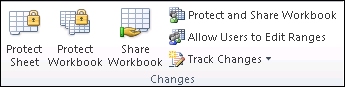
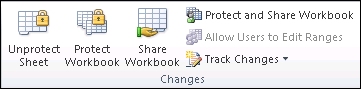
Чтобы снять защиту листа, выполните следующие действия:
Перейдите на лист, который вы хотите снять защиту.
Перейдите к Файл > Информация > Защитить > Снять защиту или с вкладки Просмотр > Изменения > Снять защиту .
Если лист защищен паролем, введите пароль в диалоговом окне Снять защиту листа и нажмите ОК .
Нужна дополнительная помощь?
Вы всегда можете обратиться к эксперту в Сообществе Excel Tech, получить поддержку в сообществе Ответов или предложить новую функцию или усовершенствование Excel User Voice.
См. Также
Защита и безопасность в Excel
Защитить файл Excel
Защитить книгу
Блокировка или разблокировка определенных областей защищенного листа
Блокировка клеток, чтобы защитить их
Показать или скрыть формулы
Защита элементов управления и связанных ячеек на листе
Скопируйте и вставьте в защищенный лист
Видео: рабочие книги и рабочие листы, защищенные паролем (Excel 2013)
,Данные в Excel могут быть защищены от посторонних помех. Это важно, потому что иногда вы тратите много времени и усилий на создание сводной таблицы или большого массива, а другой человек случайно или намеренно меняет или полностью удаляет всю вашу работу.
Давайте рассмотрим способы защиты документа Excel и его отдельных элементов.
Защита ячеек Excel от изменения
Как поставить защиту на ячейку в Excel? По умолчанию все ячейки в Excel защищены (заблокированы).Это легко проверить: щелкните правой кнопкой мыши по любой ячейке, выберите «Формат ячеек» — «Защита». Мы видим, что установлен флажок «Заблокировано». Но это не значит, что они защищены от изменений.
Зачем нам нужна эта информация? Дело в том, что в Excel нет функции, позволяющей защитить одну ячейку. Мы можем включить защиту листа, и тогда все ячейки на нем будут защищены от редактирования и других помех. С одной стороны, это удобно, но что, если нам не нужно защищать все клетки, а только некоторые из них?
Давайте рассмотрим пример.У нас есть простая электронная таблица с данными. Нам нужно отправить эту таблицу в филиалы, чтобы магазины могли заполнить столбец «SOLD QUANTITY» и отправить его обратно. Чтобы не вносить никаких изменений в другие ячейки, давайте защитим их.
Сначала снимите защиту с тех ячеек, в которые сотрудники филиалов будут вносить изменения. Выберите C3: D7, щелкните правой кнопкой мыши, чтобы открыть меню, выберите «Формат ячеек» и снимите флажок «Заблокировано».
Теперь выберите вкладку «ОБЗОР» — «Изменения» — «Защитить лист».Появится окно с 2 флажками. Очистите первый, чтобы исключить любое вмешательство сотрудников филиалов, за исключением заполнения столбца «SOLD QUANTITY». Придумайте пароль и нажмите ОК.
Предупреждение! Не забудь свой пароль!
Теперь другие люди могут вводить только некоторые значения в диапазоне C3: D7. Поскольку мы ограничили все остальные действия, никто не может даже изменить цвет фона. Все инструменты форматирования на верхней панели инструментов не активны, то есть не работают.
Защита книги Excel от редактирования
Если на одном компьютере работают несколько человек, рекомендуется защитить свои документы от редактирования третьими лицами. Защиту можно наносить не только на отдельные листы, но и на всю книгу.
Когда рабочая книга защищена, посторонние могут открыть документ, просмотреть записанные данные, но они не могут переименовать листы, вставить новый, изменить их местоположение и т. Д. Давайте попробуем.
Сохраните предыдущее форматирование.То есть вы все еще можете вносить изменения только в столбце «ПРОДАННОЕ КОЛИЧЕСТВО». Чтобы полностью защитить книгу, выберите «ОБЗОР» — «Изменения» — вкладка «Защита книги». Поставьте галочку напротив пункта «Структура» и введите пароль.
Теперь, если мы попытаемся переименовать лист, у нас ничего не получится. Все команды серого цвета: они не работают.
Защита от рабочего листа и рабочей книги снимается теми же кнопками. При удалении система будет запрашивать тот же пароль.
,












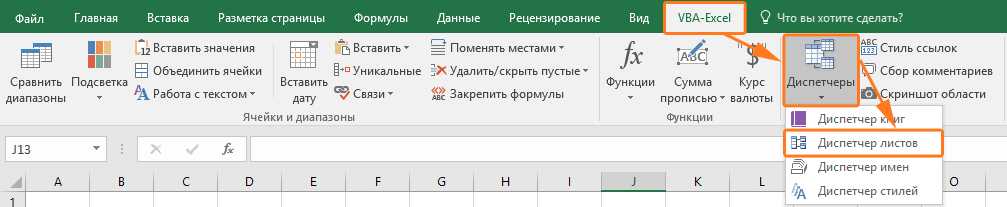
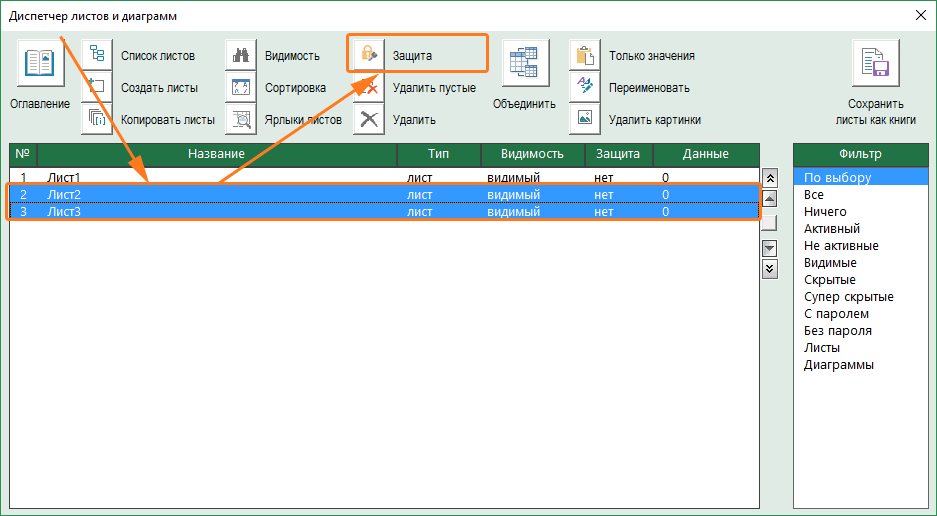
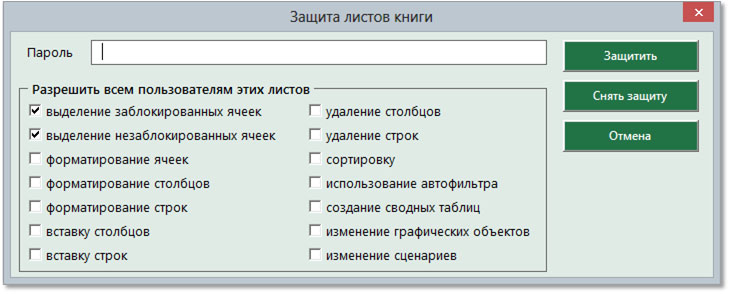
 .
.